Как да изтриете файл от Google Drive
Нашето ръководство ще ви покаже как да изтриете файл от Google Drive. Този процес ще работи както за качените файлове, така и за файловете, които сте създали с Таблици, Документи или Слайдове.
- Влезте в Google Drive.
- Щракнете върху файла, за да го изтриете, след което щракнете върху иконата на кошчето в горния десен ъгъл.
- Изберете раздела Кошче вляво на прозореца.
- Кликнете отново върху иконата на кошчето в горния десен ъгъл.
- Изберете бутона Изтрий завинаги, за да потвърдите окончателното изтриване на файла.
Нашата статия продължава по-долу с изображения за всяка от тези стъпки, както и малко допълнителна информация относно изтриването на вашите файлове от Google Drive.
Google Документи и Google Таблици са отлични алтернативи на някои по-скъпи приложения за обработка на текстове и редактиране на електронни таблици. Можете дори да запишете файловете, които създавате и редактирате в папката си в Google Drive, като ги правите достъпни от всеки компютър и много мобилни устройства.
Но ако не сте обновили хранилището си в Google Диск, може да откриете, че ви липсва място. Или може би имате толкова много файлове, че става трудно да намерите важните. За щастие можете да изтриете файлове от Google Drive и дори имате възможност да ги изтриете за постоянно, ако никога не се налага да използвате този файл отново.
Как да премахнете файл от Google Drive
Стъпките в тази статия бяха извършени в Google Chrome, но трябва да бъдат същите в другите настолни браузъри. Имайте предвид, че след като изпълните тези стъпки, ще изтриете окончателно файл от вашия Google Диск и няма да можете да го върнете по-късно.
Стъпка 1: Отворете Google Диск на адрес https://drive.google.com/drive/my-drive.
Стъпка 2: Изберете файла, който искате да изтриете, след което щракнете върху иконата на кошчето в горния десен ъгъл на прозореца.

Имайте предвид, че след това ще се появи изскачащ прозорец в долната лява част на прозореца, който можете да щракнете, за да отмените изтритите.
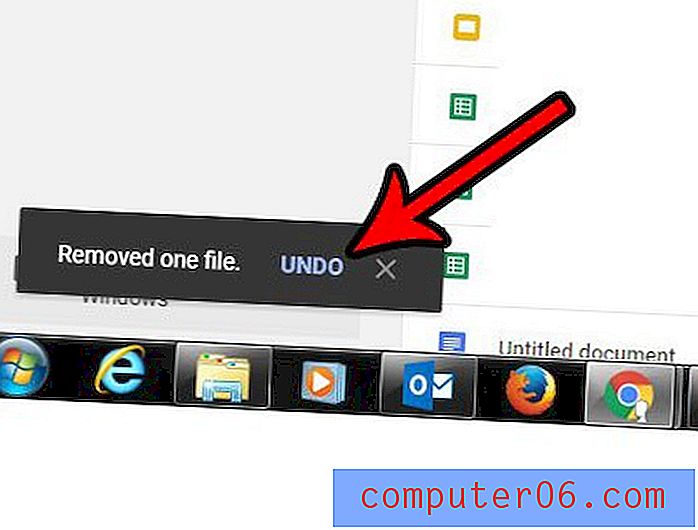
Освен това, ако искате да изтриете окончателно файла, след това щракнете върху опцията Кошче в лявата част на прозореца.
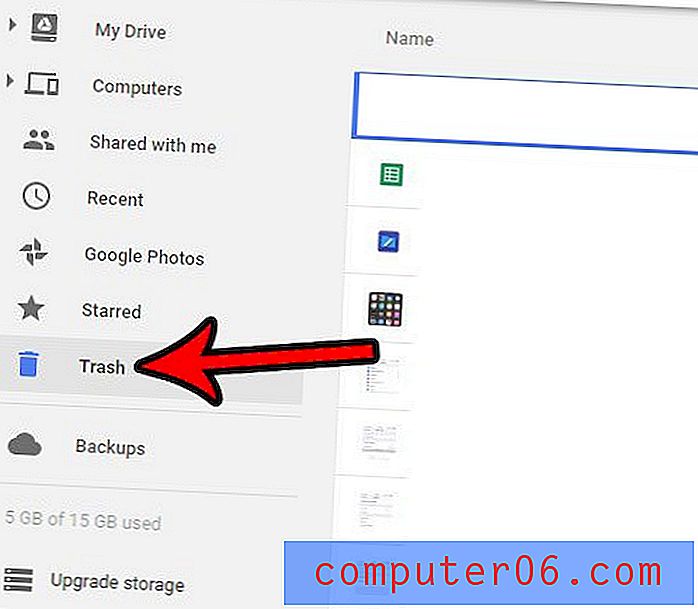
След това щракнете отново върху иконата на кошчето.
След това можете да щракнете върху бутона Изтрий завинаги, за да потвърдите, че искате да изтриете окончателно файла от вашия Google Диск.
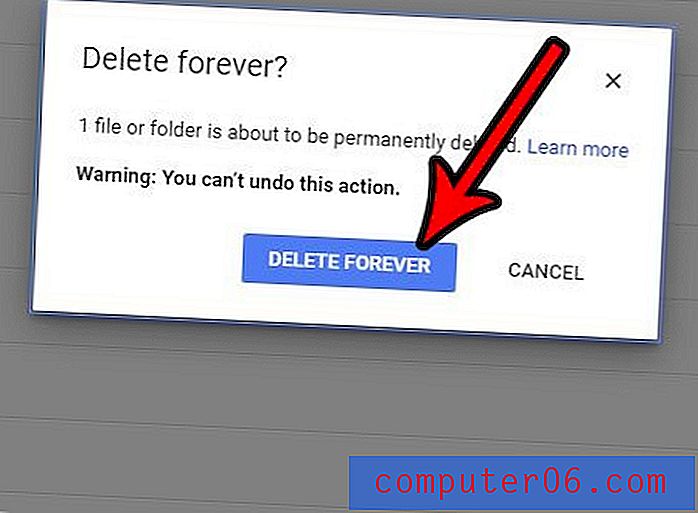 Добив: Изтрива файл от Google Диск
Добив: Изтрива файл от Google Диск Как да изтриете файл от Google Drive
печатТова ръководство за инструкции ви показва как да изтриете файл от Google Drive, ако преди това сте го качили от вашия компютър или мобилен телефон или ако сте го създали с Google Документи, Таблици или Слайдове.
Активно време 2 минути Общо време 2 минути Трудност Лесноматериали
- Файл за изтриване от Google Диск
Инструменти
- Имейл адрес и парола за профила в Google
инструкции
- Влезте в Google Drive.
- Щракнете върху файла, за да го изтриете, след което щракнете върху иконата на кошчето в горния десен ъгъл.
- Изберете раздела Кошче вляво на прозореца.
- Кликнете отново върху иконата на кошчето в горния десен ъгъл.
- Изберете бутона Изтрий завинаги, за да потвърдите окончателното изтриване на файла.
бележки
Този процес изтрива окончателно файла от Google Drive. Няма да можете да получите този файл обратно, след като изпълните тези стъпки.
© SolveYourTech Тип проект: Ръководство / Категория на Google Документи : ИнтернетРазберете как да активирате преобразуването на качените файлове в Google Документи, така че да можете да редактирате файлове, които качвате с помощта на инструментите за редактиране на Google Документи.



